Cara Memasang Wain Terkini di Ubuntu Linux
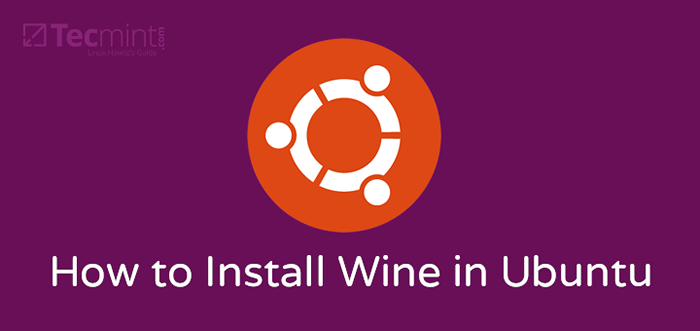
- 3506
- 205
- Jerome Quitzon
Wain adalah utiliti bagus yang membolehkan pengguna menjalankan aplikasi dan permainan Windows di dalam persekitaran Linux. Wain 7.0 akhirnya keluar, dan ia menghantar dengan pelbagai penambahbaikan dan jumlah 40 pembetulan pepijat.
Beberapa bidang utama yang menyaksikan perubahan besar termasuk:
- Reka bentuk semula konsol teks
- Peningkatan sokongan Vulkan
- Teks dan fon
- Objek & Fungsi Kernel
- Pelbagai modul teras dalam format PE.
- Seni bina wow64 baru.
- Sokongan bertenaga yang lebih baik, dengan koleksi tema untuk melihat yang lebih moden.
Untuk senarai yang lebih komprehensif mengenai banyak perubahan yang telah dibuat, periksa pengumuman Wine.
Mari beralih gear dan fokus pada cara memasang Wain 7.0 pada Ubuntu Linux.
Langkah 1: Membolehkan seni bina 32-bit
Tindakan pertama adalah untuk membolehkan seni bina 32-bit menggunakan arahan DPKG seperti berikut:
$ sudo dpkg --add-architecture i386
 Dayakan seni bina 32-bit
Dayakan seni bina 32-bit Langkah 2: Tambahkan kunci repositori wain
Sekali 32-bit Senibina ditambah, teruskan dan tambahkan Wain Kunci repositori menggunakan perintah wget seperti yang ditunjukkan.
$ sudo wget -nc -o/usr/share/keyrings/winehq -archive.Kunci https: // dl.WINEHQ.org/wain membina/winehq.kunci
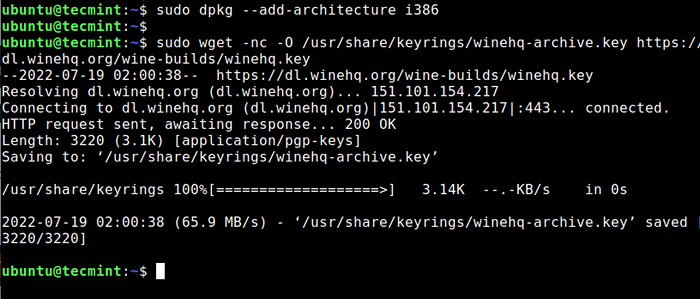 Tambahkan Kunci Wain di Ubuntu
Tambahkan Kunci Wain di Ubuntu Anda harus mendapatkan output di terminal seperti yang dilihat dari tangkapan skrin di atas.
Langkah 3: Dayakan repositori wain
Apabila menambah kunci repositori, langkah seterusnya adalah untuk membolehkan repositori wain. Untuk menambah repositori, memohon arahan yang ditunjukkan:
| Untuk versi ini: | Gunakan arahan ini: |
| Ubuntu 22.04 | sudo wget -nc -p/etc/apt/sumber.senarai.d/https: // dl.WINEHQ.org/wain-membina/ubuntu/dists/jammy/winehq-jammy.sumber |
| Ubuntu 21.10 | sudo wget -nc -p/etc/apt/sumber.senarai.d/https: // dl.WINEHQ.org/wain-membina/ubuntu/dists/impish/winehq-impish.sumber |
| Ubuntu 20.04 Linux Mint 20.x | sudo wget -nc -p/etc/apt/sumber.senarai.d/https: // dl.WINEHQ.org/wain-membina/ubuntu/dists/focal/winehq-focal.sumber |
| Ubuntu 18.04 Linux Mint 19.x | sudo wget -nc -p/etc/apt/sumber.senarai.d/https: // dl.WINEHQ.org/wain-membina/ubuntu/dists/bionik/winehq-bionic.sumber |
Kemudian kemas kini senarai pakej sistem seperti yang ditunjukkan.
kemas kini $ sudo apt
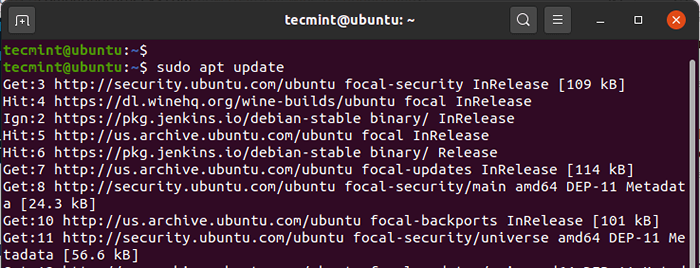 Sistem kemas kini
Sistem kemas kini Langkah 4: Pasang wain 7.0 di Ubuntu
Semua yang tersisa di peringkat ini adalah memasang Wain 7.0 pada Ubuntu Menggunakan Pengurus Pakej APT seperti berikut.
| Untuk versi ini: | Gunakan arahan ini: |
| Cawangan yang stabil | Sudo Apt Install --stall-Recommends WinEHQ-Stable |
| Cawangan Pembangunan | Sudo Apt Install --stall-Recommends WinEHQ-Devel |
| Cawangan pementasan | Sudo Apt Install --stall-Recommends WinEHQ-Staging |
Ini akan memasang pelbagai pakej, perpustakaan, dan pemandu.
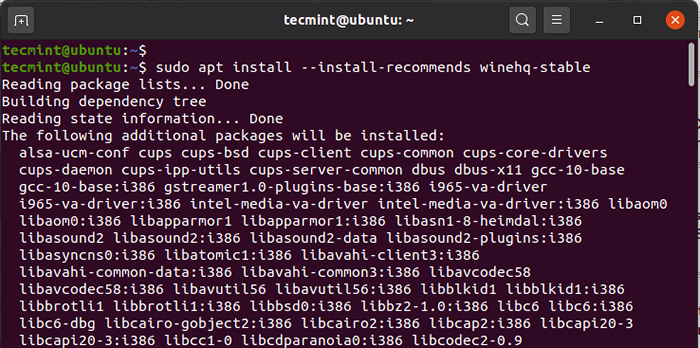 Pasang wain di Ubuntu 20.04
Pasang wain di Ubuntu 20.04 Setelah pemasangan selesai, sahkan versi wain seperti yang ditunjukkan.
$ wain --versi wain-7.0
Langkah 5: Menggunakan wain untuk menjalankan program Windows di Ubuntu
Untuk menunjukkan bagaimana anda boleh menggunakan Wain Untuk menjalankan program Windows, kami memuat turun Rufus Fail yang boleh dilaksanakan (.exe) dari laman rasmi Rufus.
Untuk menjalankan fail, jalankan arahan:
$ Wine Rufus-3.13.exe
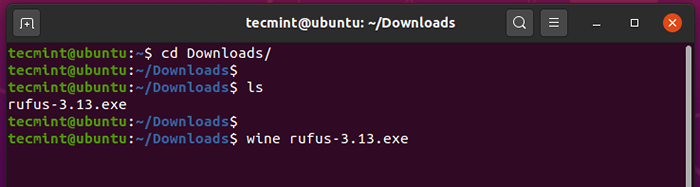 Jalankan program Windows di Ubuntu
Jalankan program Windows di Ubuntu Wain akan bermula dengan membuat a Wain Fail konfigurasi di direktori rumah, dalam kes ini, ~/.wain seperti yang ditunjukkan.
 Konfigurasi wain
Konfigurasi wain Apabila diminta untuk memasang Wain-mono-pakej yang diperlukan oleh .Jaring aplikasi, klik 'Pasang'Butang.
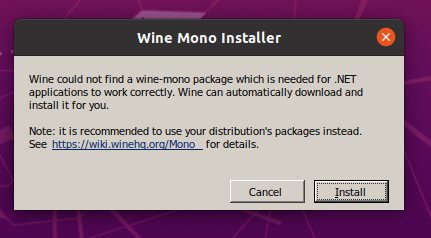 Pemasang mono wain
Pemasang mono wain Muat turun akan bermula
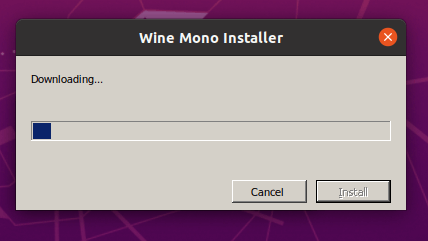 Memuat turun pemasang mono wain
Memuat turun pemasang mono wain Di samping itu, pasang Gecko pakej yang diperlukan oleh aplikasi yang membenamkan HTML.
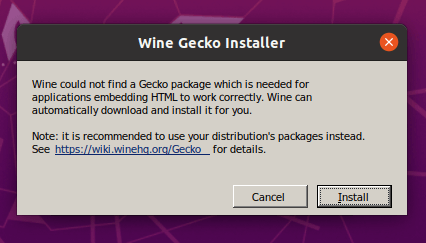 Pemasang Gecko Wain
Pemasang Gecko Wain Pilih sama ada anda ingin menyemak kemas kini aplikasi dari semasa ke semasa.
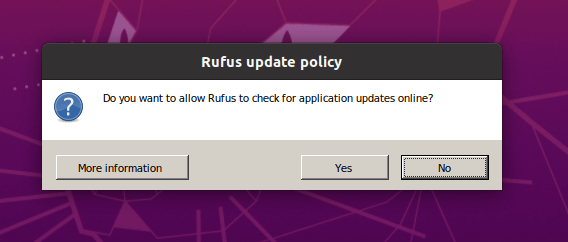 Dasar Kemas Kini Rufus
Dasar Kemas Kini Rufus Akhirnya, Rufus UI akan dipaparkan seperti yang ditunjukkan.
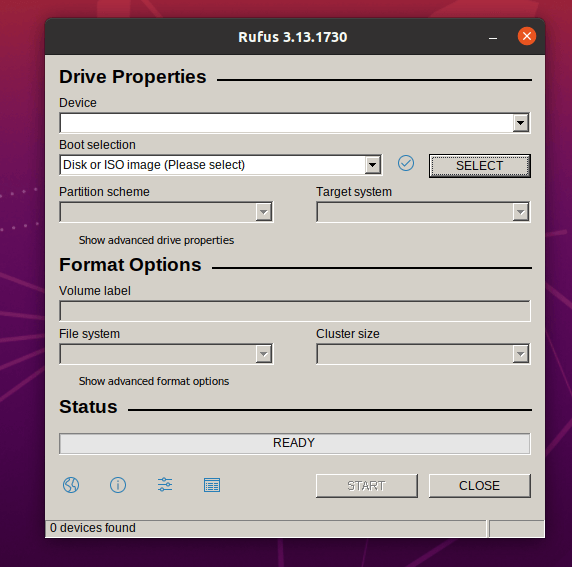 Program Rufus berjalan di Ubuntu
Program Rufus berjalan di Ubuntu Kami telah berjaya memasang Wain pada Ubuntu dan memberi anda pratonton bagaimana anda boleh melaksanakan Tingkap aplikasi dalam .exe Format yang biasanya tidak akan dijalankan dalam persekitaran Linux.
Sebarang pemikiran atau maklum balas mengenai panduan ini? Beritahu kami.
- « Cara Memasang Wain di Debian, Ubuntu dan Linux Mint
- Cara memasang wain 7.13 (pelepasan pembangunan) di Linux »

